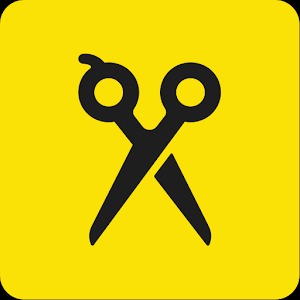| 일 | 월 | 화 | 수 | 목 | 금 | 토 |
|---|---|---|---|---|---|---|
| 1 | 2 | 3 | 4 | 5 | 6 | 7 |
| 8 | 9 | 10 | 11 | 12 | 13 | 14 |
| 15 | 16 | 17 | 18 | 19 | 20 | 21 |
| 22 | 23 | 24 | 25 | 26 | 27 | 28 |
| 29 | 30 |
- Google Map
- 파리바게트 청라 SK점
- 맛집
- 트레커
- 티스토리
- 최신트래커
- .net
- jquery
- 박근혜 탄핵
- db
- 파리바게트
- javascript
- 내장함수
- 동적쿼리
- 신장사거리
- Lock
- 카카오헤어샵
- 재테크
- 초대장
- 카카오가 찾아준 헤어샵
- 국정화
- 하남맛집
- 국정화 반대
- 술안주
- 토렌트
- C#
- 하남
- MSsql
- 함수
- 트래커
- Today
- Total
featur
파일이름 바꾸기 다크네이머 darknamer 본문
다크네이머
파일이름 한번에 바꾸기 프로그램인 darknamer에 대해 알아보겠습니다.
DarkNamer는 많은 양의 파일이름이나 확장자를 한번에 손쉽게 변경해주는 가볍고 간단한 무료 프로그램으로 파일명에 숫자 붙이기, 문자열 바꾸기, 파일이름 앞에 문자 붙이기 등 파일이름을 일괄적으로 수정할 수 있습니다.
별도의 설치 없이 사용이 가능한 포터블 프로그램인 darknamer(다크네이머)는 사진, 음악, 미드 파일 정리 등을 간단하게 할 수 있는 매우 유용한 프로그램입니다.
파일이름 한번에 바꾸기 프로그램 darknamer를 이용하면 아래와 같이 파일이름 일괄변경이 가능합니다.
파일이름 한번에 바꾸기 DarkNamer 는 아래애서 다운받을 수 있습니다.
개발자 홈페이지⇒ http://blog.naver.com/darkwalk77/70027450806
다운받은 DarkNamer.exe 파일을 실행합니다.
이름을 바꿀 파일들을 선택합니다. 파일 -> 경로목록에 파일 추가하기를 눌러서 이름을 바꿀 파일들을 선택한 후 열기를 눌러주면 됩니다.
또는 탐색기에서 이름을 바꿀 파일들을 선택한 후 마우스 드래그를 이용해서 열 수도 있습니다.
그러면 아래와 같이 파일들이 뜹니다.
문자열 바꾸기
문자열 바꾸기를 클릭하면 아래와 같이 입력창이 뜨는데 위 칸에 입력한 문자열을 아래 칸 입력한 문자열로 변경 해줍니다. 예를 들어 아래와 같이 입력했다면 파일명에 들어 있는 숫자 '0' 들이 'xxxx' 로 변경됩니다.
확인을 누르면 아래와 같이 숫자 '0' 들이 'xxxx' 로 변경된것을 볼 수 있습니다. 그런데 아직 파일이름이 진짜 변경된건 아닙니다. 진짜 변경할려면 좌측 상단에 있는 변경적용을 눌러야 파일이름이 변경됩니다. 변경 취소를 누르면 원래의 이름으로 돌아갑니다.
변경취소 / 목록 지우기
변경취소는 방금전에 실행한 명령을 취소하는 기능입니다.
그아래 있는 목록 지우기는 현재 불러온 파일들을 목록에서 지우는 기능입니다.
앞이름 붙이기 / 뒷이름 붙이기
앞이름 붙이기와 뒷이름 붙이기는 입력한 문자열을 파일 앞이나 뒤에 일괄적으로 붙여주는 기능입니다.
입력창에 infmoa를 입력하고 확인을 클릭하면 아래와 같이 파일앞에 infmoa가 추가된것을 볼 수 있습니다.
이름 지우기
이름 지우기를 누르면 확장자만 남고 모든 파일의 이름이 지워집니다.
위치 지우기
위치 지우기는 지정한 위치부터 지정한 위치까지의 파일이름을 삭제하는 기능입니다.
입력창에 2번째부터 4번째까지라고 입력하고 확인을 클릭하면 아래와 같이 infomoa의 2번째인 'n' 부터 4번째인 'o' 까지 삭제된것을 볼 수 있습니다.
묶인곳 지우기
묶인곳 지우기는 지정한 문자로 묶인 부분을 삭제하는 기능입니다.
입력창에 'o'를 시작문자로 'a' 를 끝문자로 입력하고 확인을 클릭하면 아래와 같이 infomoa 중 omoa가 삭제된것을 볼 수 있습니다.
숫자만 남기기 / 자리수 맞추기
숫자만 남기기는 파일명에서 숫자 부분만 남고 모두 삭제되는 기능입니다.
자리수 맞추기는 아래와 같이 입력창에 입력한 자리수에 맞게 0 이 추가되는 기능입니다.
입력창에 3을 입력하면 아래와 같이 숫자의 자리수가 세자리로 변경됩니다.
목록정렬
목록정렬을 누르면 정렬 기준 설정 창이 뜨는데 선택한 설정에 따라 현재 불러온 파일들이 정렬 됩니다.
변경적용
위에 있는 옵션들로 원하는 파일이름이 정해진 후 변경적용을 클릭하면 현재이름은 삭제되고 바꿀이름으로 파일명이 진짜로 변경됩니다.
경로 통일 / 확장자 삭제 / 확장자 추가
경로 통일을 누르면 폴더 경로를 선택하는 선택창이 뜨는데 폴더를 선택해주면 파일이 그 폴더로 이동합니다.
확장자 삭제는 현재 불러온 파일들의 확장자가 삭제되는 기능입니다.
확장자 추가는 아래와 같이 기존 확장자의 변경없이 그 뒤에 다른 확장자를 추가하는 기능입니다.
확장자 변경
확장자 변경은 아래와 같이 입력한 확장자로 기존 확장자를 일괄변경하는 기능입니다.
이상 darknamer를 이용한 파일이름 한번에 바꾸기 방법이었습니다.
Rename files in one program darknamer
'기타 잡담' 카테고리의 다른 글
| 한국사 교과서 국정화 (0) | 2015.11.03 |
|---|---|
| 카카오톡 감청 대화내용 확인 (0) | 2015.11.03 |
| 안면도수산 좌대낚시 (0) | 2015.11.03 |
| 풍란 전문 난원 해풍원 (0) | 2015.11.03 |
| 폭스바겐 배기가스 조작 (0) | 2015.11.03 |